Створіть фаску
Дізнайтеся, як використовувати команду «Фаска» для скошування країв твердого тіла у Fusion 360.
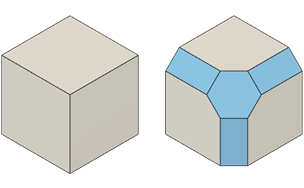
-
Натисніть «Дизайн» > «Тверде тіло» > «Змінити» > «Фаска».
 .
.Відобразиться діалогове вікно фаски .
-
На полотні виберіть ребра, грані або елементи для зняття фаски.
Набір виділених елементів відображається як рядок у полі вибору.
-
У діалоговому вікні виберіть тип фаски:
- Рівна відстань : скошує краї на рівній відстані до кожної сторони.
- Дві відстані : скошує краї на основі різної відстані до кожної сторони.
- Відстань і кут : скошує краї на основі однієї відстані та кута.
-
Налаштуйте значення «Відстань» або «Кут» для фаски:
-
На полотні перетягніть маркери маніпулятора відстані або кута.
-
У діалоговому вікні в рядку поля вибору вкажіть значення відстані або кута.
Порада: утримуйтеCtrl(Windows) абоCommand(MacOS), щоб змінити набір виділення після того, як ви відрегулювали значення «Відстань» або «Кут» .
-
-
Додатково: для типу фаски на дві відстані клацніть піктограму «Перевернути» , щоб перевернути першу та другу сторони.
-
Виберіть тип кута :
- Фаска : створює фаску для з’єднання скошених країв у куті.
- Скос : об’єднує скошені краї в скошену кутову точку.
- Blend : змішує скошені краї з суміжними гранями.
-
Необов’язково: у полі вибору клацніть піктограму
+, щоб додати набір вибору до списку. Повторіть кроки 2-6, щоб створити філе з іншими параметрами, ніж у першому наборі виділення. -
Натисніть OK .
Фаски відображаються на твердому тілі на полотні.
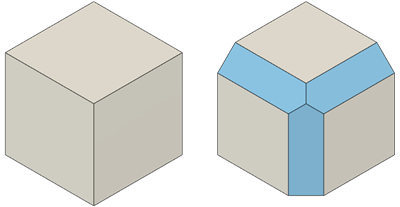
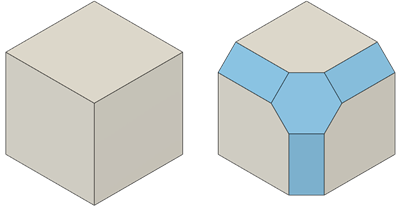
Поради
-
Утримуйте
Ctrl(Windows) абоCommand(MacOS), щоб змінити набір виділення, коли команда попереднього перегляду фаски відобразиться на тілі на полотні. -
Використовуйте дотичну ланцюжок для динамічного керування наборами вибору.
- Якщо ви починаєте з тіла та однієї операції Fillet , як це:
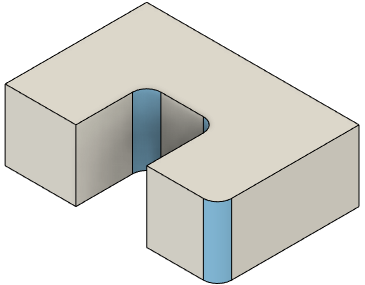
- Якщо дотичну ланцюжок вимкнено, ви вибираєте одне ребро за раз із таким результатом фаски :
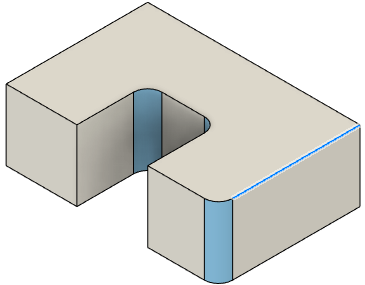
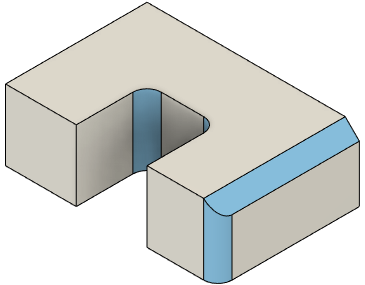
- Увімкнувши дотичну ланцюг , ви вибираєте тангенціально з’єднані ребра з таким результатом фаски :
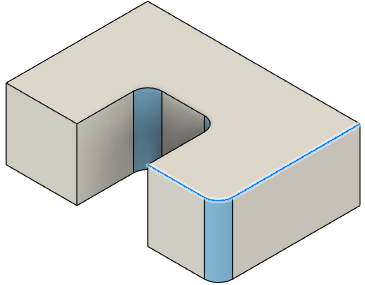
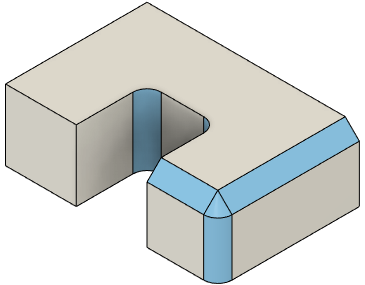
- Якщо відкотити часову шкалу назад і додати додаткові ребра до попередньої операції Fillet :
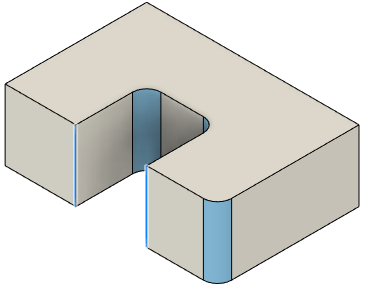
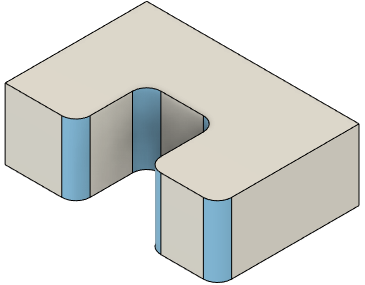
- Коли ви відтворюєте пізнішу операцію «Фаска» , набір вибору оновлюється й включає нові тангенціально з’єднані ребра з таким результатом «Фаска» :
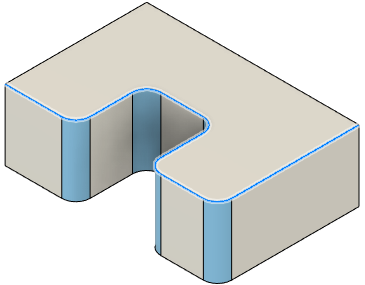
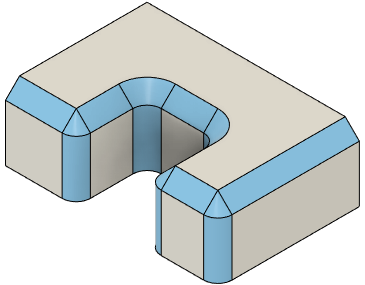
-
Зніміть прапорець «Дотична ланцюг» , щоб виключити тангенціально з’єднані ребра під час вибору ребер.
Орігінал сторінки: Create a chamfer